石墨文档是一款非常强大实用的云端办公软件,石墨文档软件为用户们提供了便捷实用的线上多人实时协作云办公平台,拥有多种专业便捷的办公辅助功能的同时还支持多设备同步,让您协作办公更加方便。
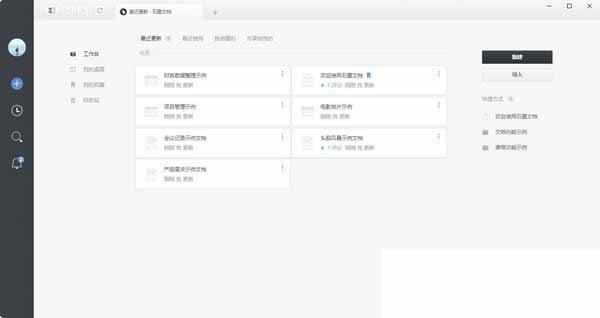
你可以邀请他人与你协作编辑同一个文档或表格,并通过浮动的头像实时看到其他成员的编辑过程。
2、云端实时保存
所有文档在编辑过程中,将以毫秒级速度同步保存在云端。
3、设置文档权限
文档可以轻松分享到微信等平台,分享时可以设置文档的权限。
4、划词评论
针对文档的某一细节内容,你可以划词评论。这非常适合运营和产品团队用来讨论方案。你也可以用@功能向小伙伴喊话或提及一个文档 。
5、跨平台操作
石墨文档同时拥有App、网页端和微信端,你可以随时随地使用石墨文档来协作或写作。媒体编辑、作家编剧可以随时随地进行素材备份,灵感记录。
部分浏览器和输入法(比如搜狗)可能会有冲突,在相应软件设置里关掉快捷键就可以正常使用了。快捷键对照表如下:
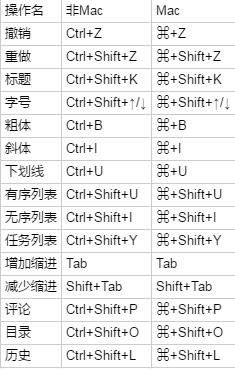
文档内容评论方法
选中想要评论的内容后,选中内容的右方会出现一个「 评论 」按钮,点击后即可进行评论,如下图所示:
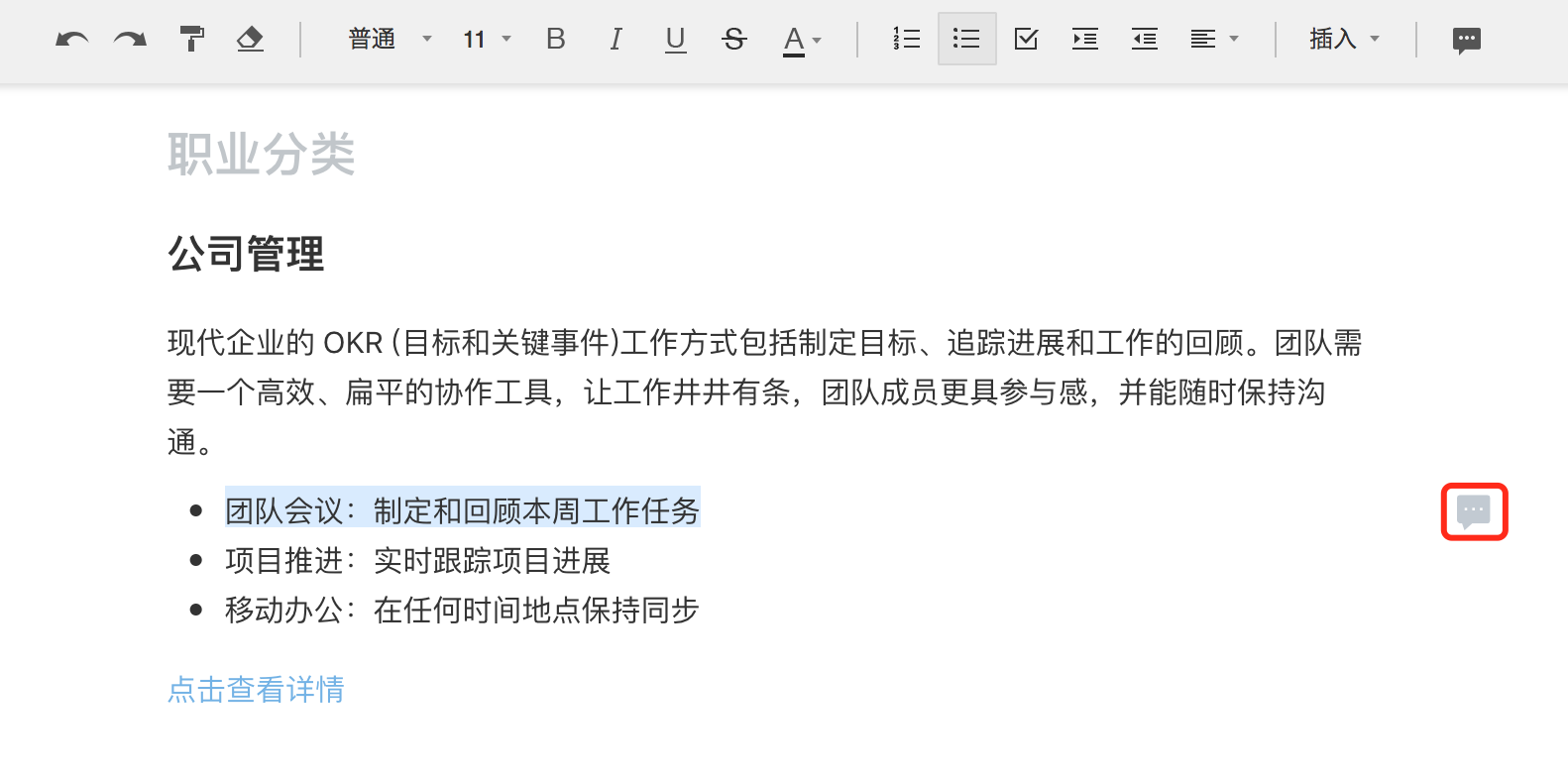
创建一个新的文档、表格或文件夹方法
石墨桌面左上角有一个“新建”按钮,点击后会出现一个下拉菜单,里面有「 文档 」、「 表格 」和「 文件夹 」三个选项,点击相应的按钮即可完成创建。
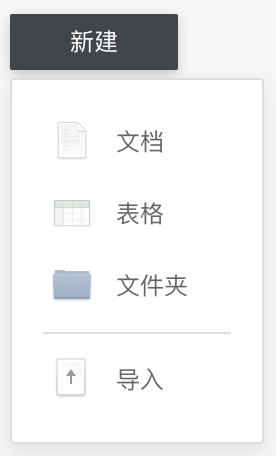
设置和查看文档目录方法
在文档里选中相应的内容标题后,点击文档左上方设置目录的按钮(正文),即可完成文档目录的设置。目前有「 正文 」、「 标题 」、「 副标题 」、「 标题1 」、「 标题2 」、「 标题 3」五种目录选项,如下图所示:
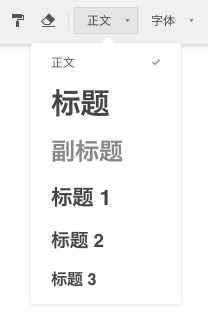
查看目录的方法
点击文档右上方的「 三个点」按钮,点击下拉菜单里的「 查看目录 」按钮,即可查看文档目录,点击目录可跳转到文档内相应位置,目录显示效果如下图所示:
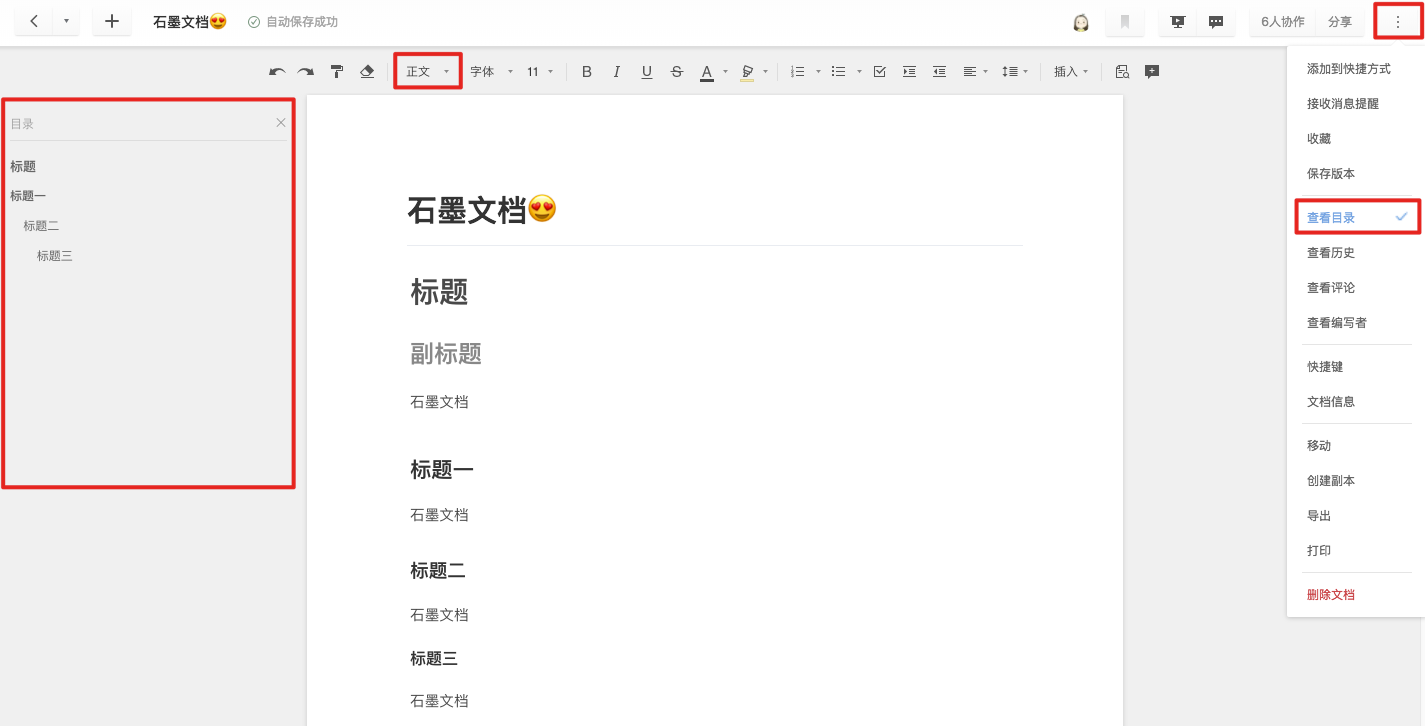
搜索文档方法
在石墨桌面右上方有一个「 搜索 」按钮(见下图),点击后即可进行文档搜索。
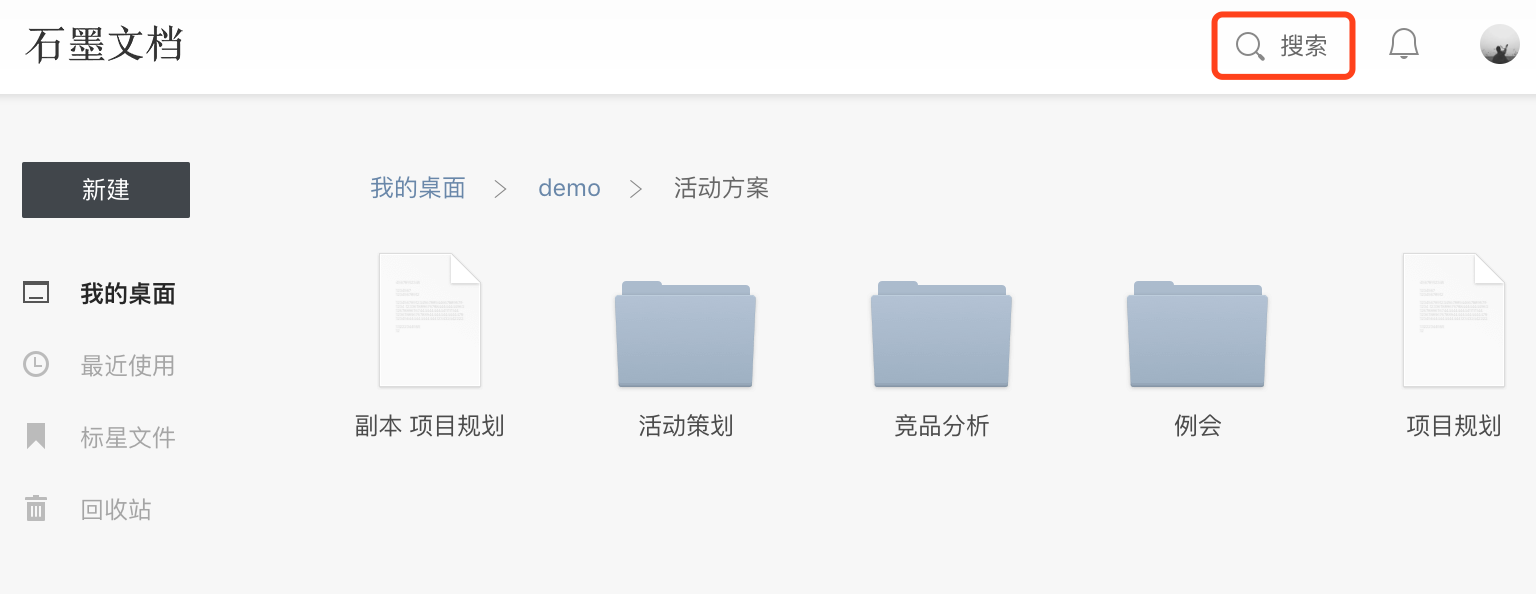
手动保存历史版本方法
点击文档页面中右上方的更多「 … 」按钮,在更多选项中点击「保存版本」即可将文档目前的内容状态创建一个版本,如下图:
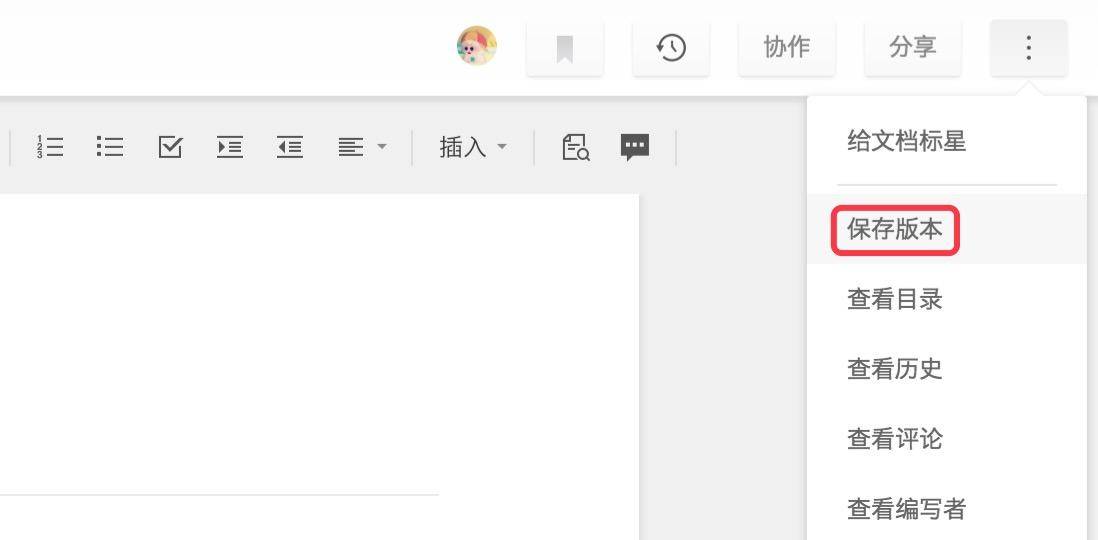
在历史中可以查看创建的版本记录,如下图:
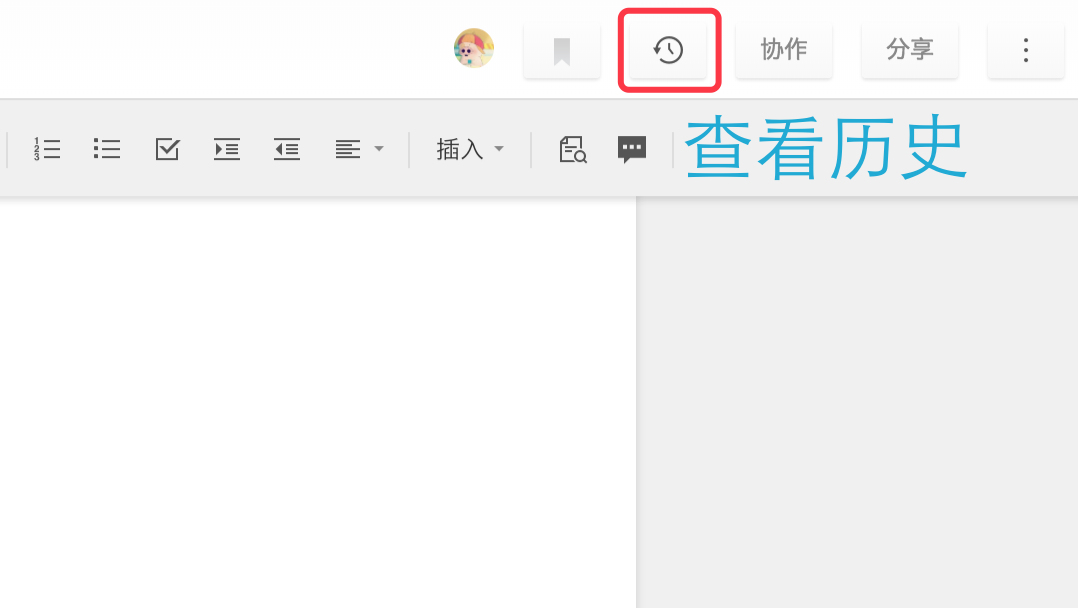
还可以在文档历史中,进行预览版本、还原、删除,重命名历史版本等操作,如下图:
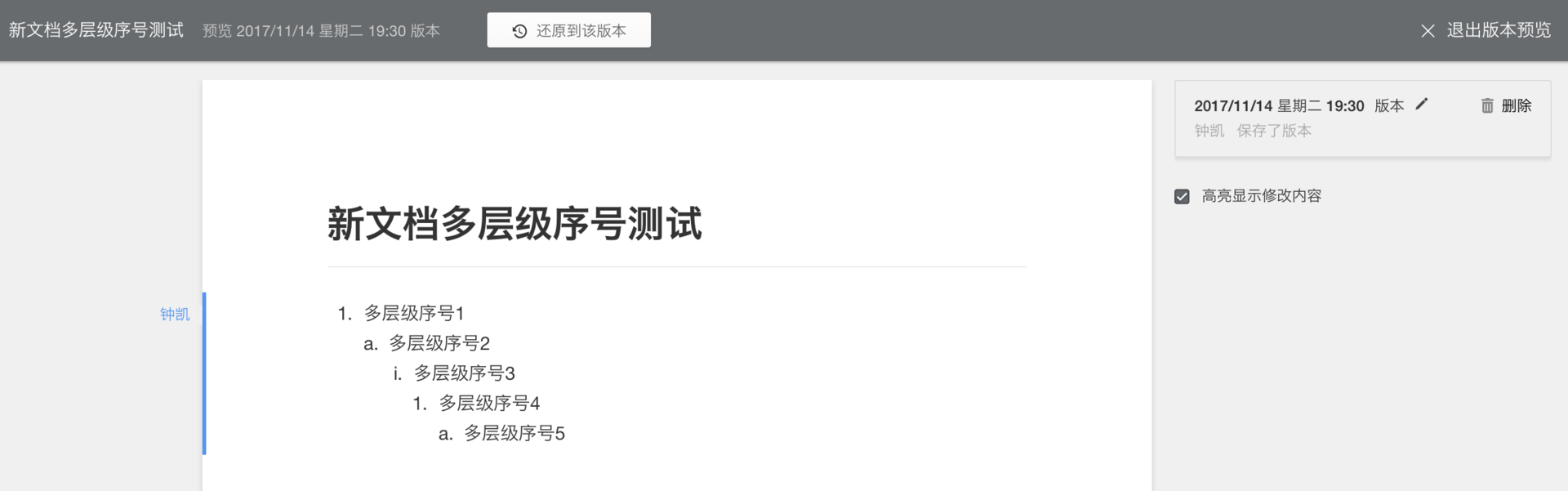
打开石墨桌面,将鼠标悬浮在文件夹上,点击文件夹右下角的「 设置 」(小齿轮 )按钮,然后选择「 协作 」,如下图所示:
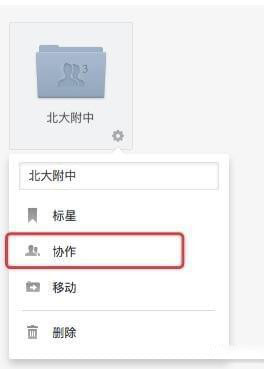
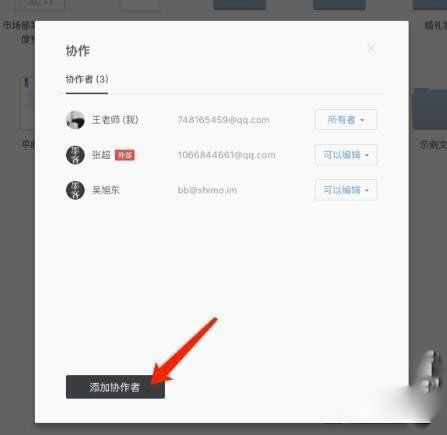
可以选择三种添加方式:
支持快捷添加「 最近 」使用或「 企业成员 」;
支持输入邮箱、昵称查找,进行邮箱邀请;
支持扫描二维码,直接邀请微信好友。
如下图所示:
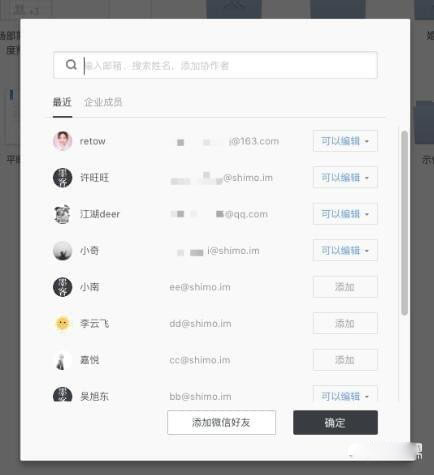
2、如何移动文档?
方法一:通过鼠标拖拽的方式
如何将文档移动到文件夹里?
用鼠标将“测试文档”拖拽到“石墨文档”文件夹上即可,如图:
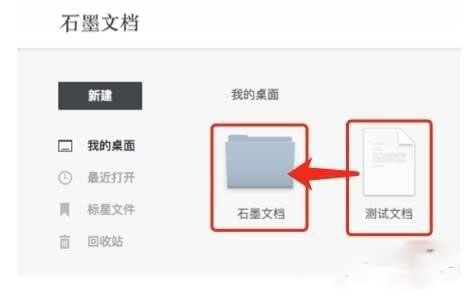
如何将已在文件夹里的文档移动到另一个文件夹里?
将已在文件夹里的“文档”用鼠标拖拽到“我的桌面”上,然后在回到“我的桌面”找到“文档”拖拽到您需要移动的文件夹里即可,如图:
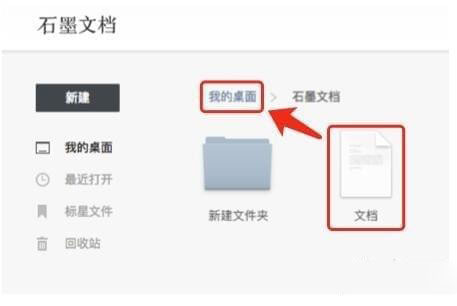
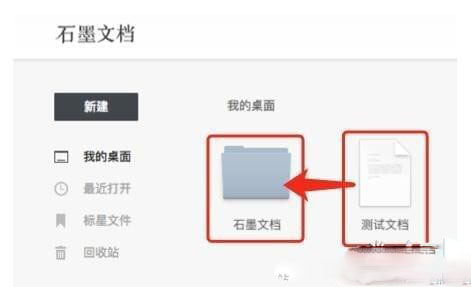
方法二:直接定位目标文件夹
将鼠标放置在要移动的文档/表格,点击右下角的「 齿轮设置 」按钮,选择「 移动 」:
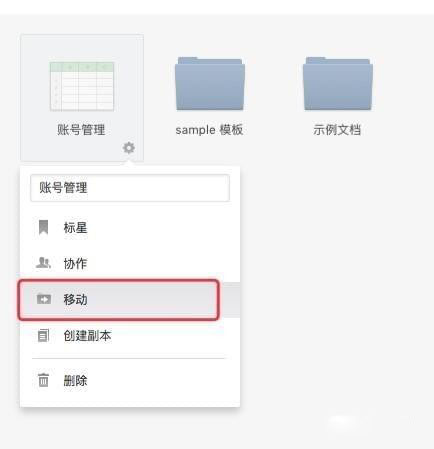
然后选择目标文件夹即可,如下图:
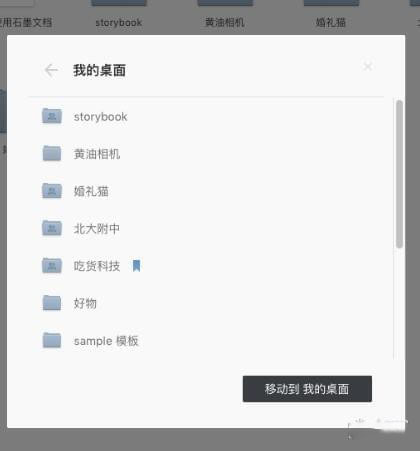
3、石墨表格主要有哪些功能?
通用的表格编辑功能石墨表格都有。
基础功能包括:字号、粗体、斜体、中划线、下划线、字体颜色、背景颜色、边框线、合并单元格、水平对齐、垂直对齐、文本换行、排序、筛选、冻结、公式、插入超链接、条件格式、上传图片、查找替换、跨 sheet 引用等。
升级功能包括:多人协作编辑表格、查看表格历史、创建任意时刻的表格版本。
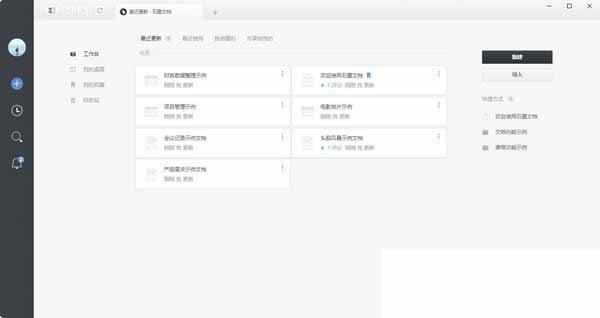
【功能介绍】
1、多人实时协作你可以邀请他人与你协作编辑同一个文档或表格,并通过浮动的头像实时看到其他成员的编辑过程。
2、云端实时保存
所有文档在编辑过程中,将以毫秒级速度同步保存在云端。
3、设置文档权限
文档可以轻松分享到微信等平台,分享时可以设置文档的权限。
4、划词评论
针对文档的某一细节内容,你可以划词评论。这非常适合运营和产品团队用来讨论方案。你也可以用@功能向小伙伴喊话或提及一个文档 。
5、跨平台操作
石墨文档同时拥有App、网页端和微信端,你可以随时随地使用石墨文档来协作或写作。媒体编辑、作家编剧可以随时随地进行素材备份,灵感记录。
【使用技巧】
石墨文档快捷键部分浏览器和输入法(比如搜狗)可能会有冲突,在相应软件设置里关掉快捷键就可以正常使用了。快捷键对照表如下:
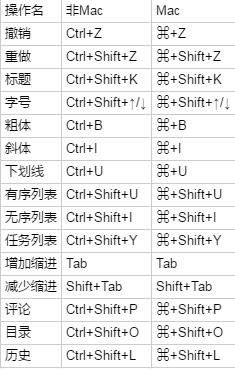
文档内容评论方法
选中想要评论的内容后,选中内容的右方会出现一个「 评论 」按钮,点击后即可进行评论,如下图所示:
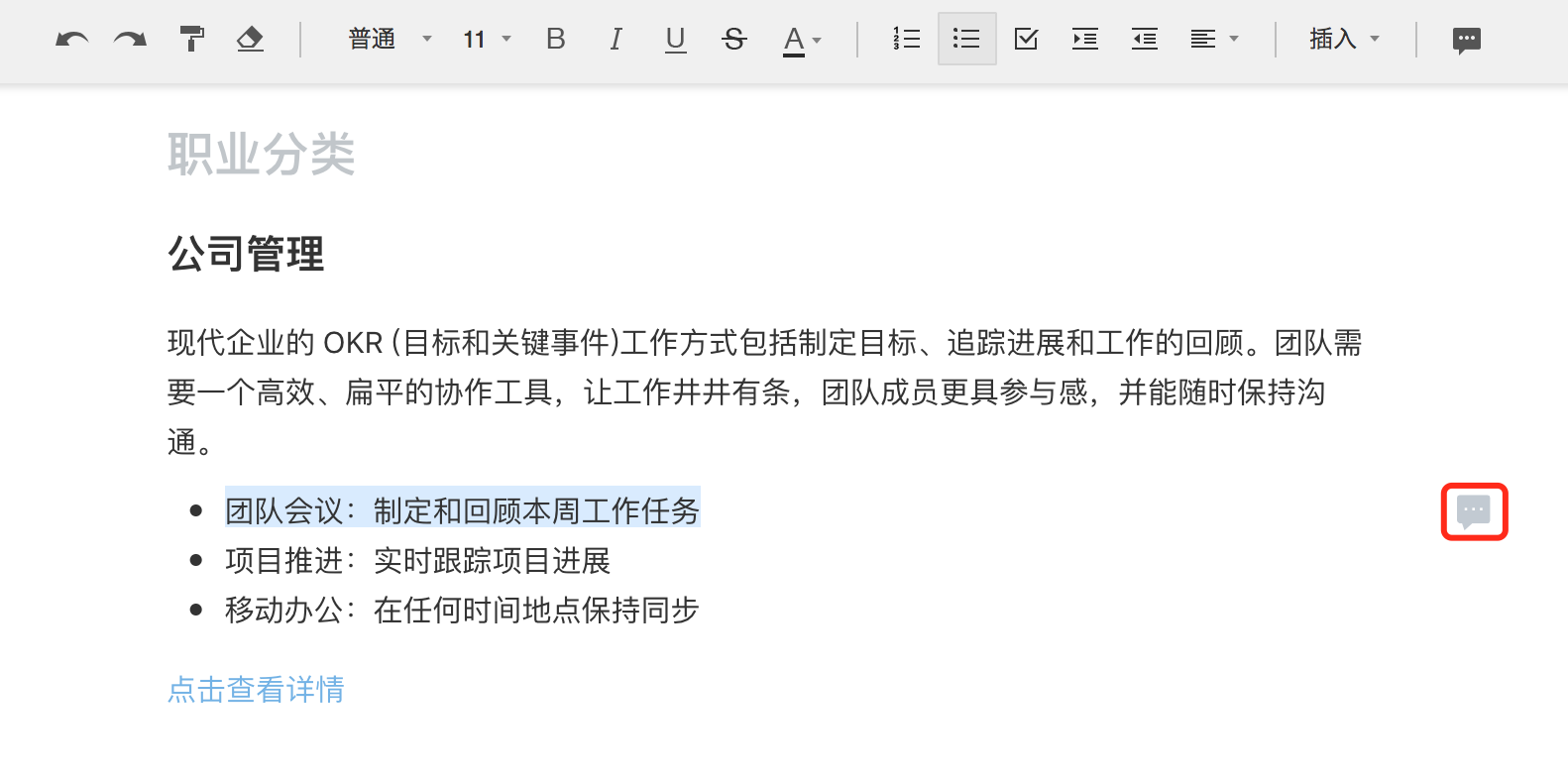
创建一个新的文档、表格或文件夹方法
石墨桌面左上角有一个“新建”按钮,点击后会出现一个下拉菜单,里面有「 文档 」、「 表格 」和「 文件夹 」三个选项,点击相应的按钮即可完成创建。
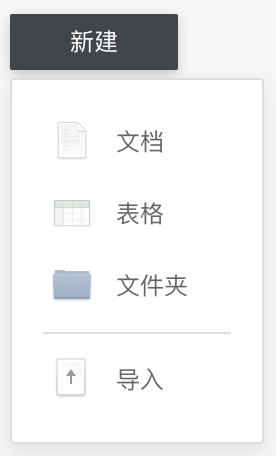
设置和查看文档目录方法
在文档里选中相应的内容标题后,点击文档左上方设置目录的按钮(正文),即可完成文档目录的设置。目前有「 正文 」、「 标题 」、「 副标题 」、「 标题1 」、「 标题2 」、「 标题 3」五种目录选项,如下图所示:
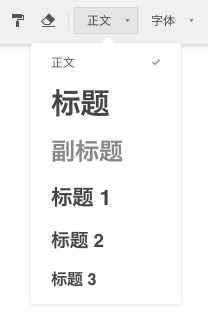
查看目录的方法
点击文档右上方的「 三个点」按钮,点击下拉菜单里的「 查看目录 」按钮,即可查看文档目录,点击目录可跳转到文档内相应位置,目录显示效果如下图所示:
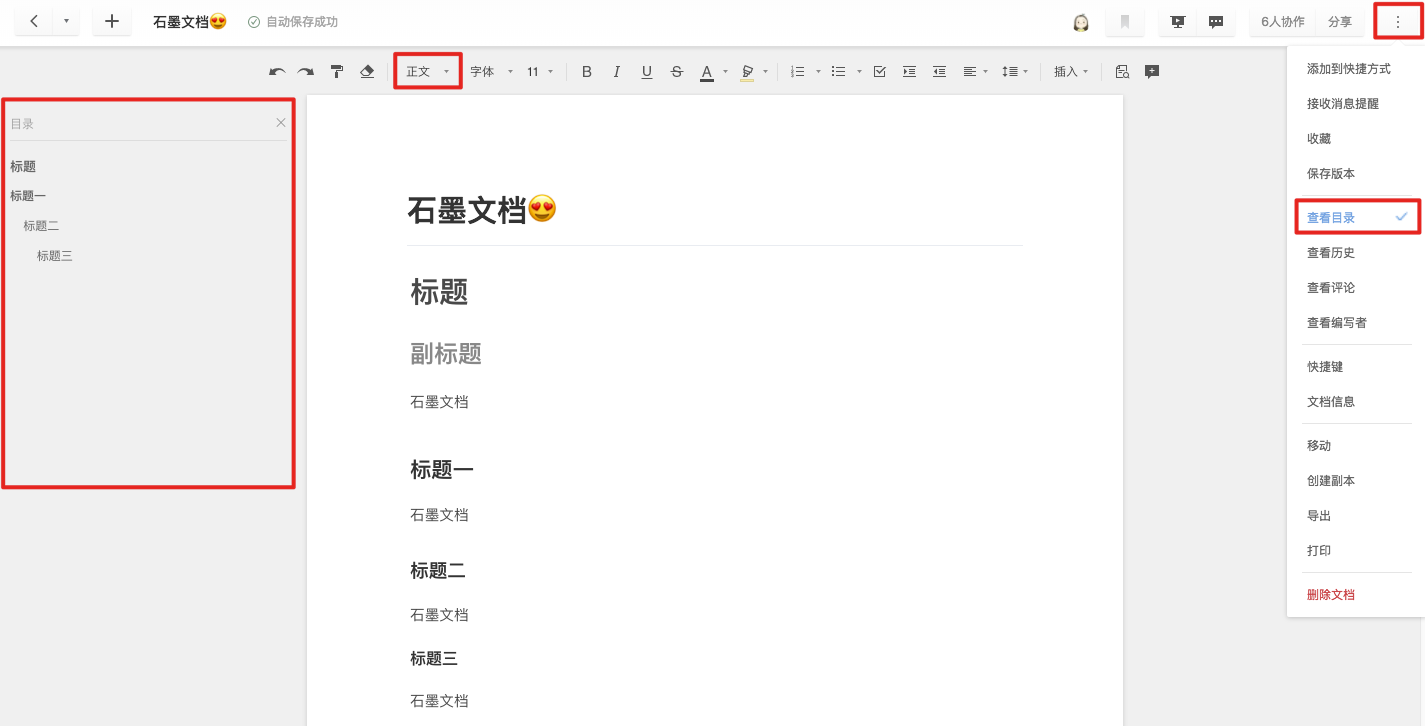
搜索文档方法
在石墨桌面右上方有一个「 搜索 」按钮(见下图),点击后即可进行文档搜索。
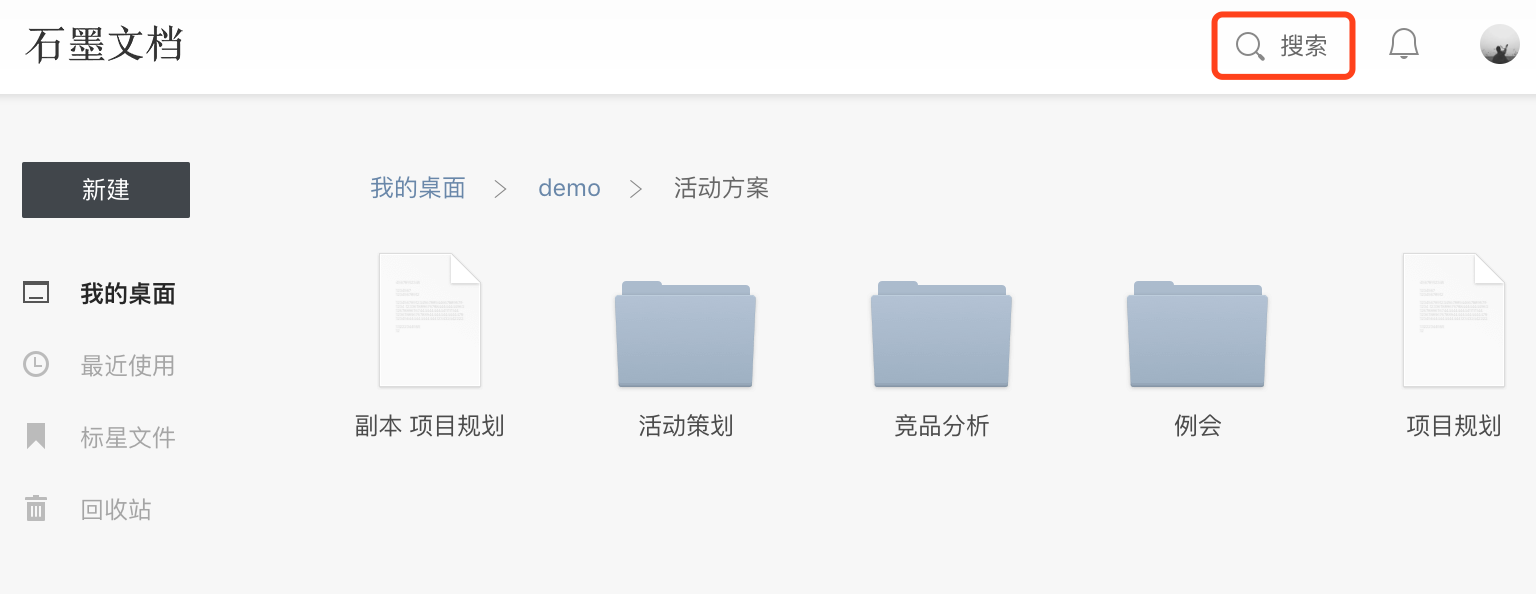
手动保存历史版本方法
点击文档页面中右上方的更多「 … 」按钮,在更多选项中点击「保存版本」即可将文档目前的内容状态创建一个版本,如下图:
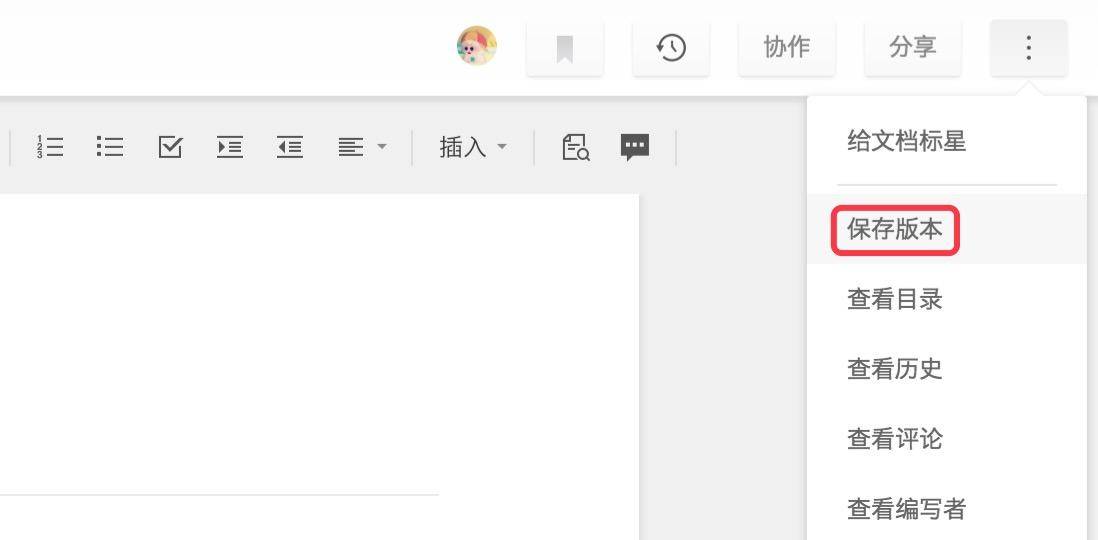
在历史中可以查看创建的版本记录,如下图:
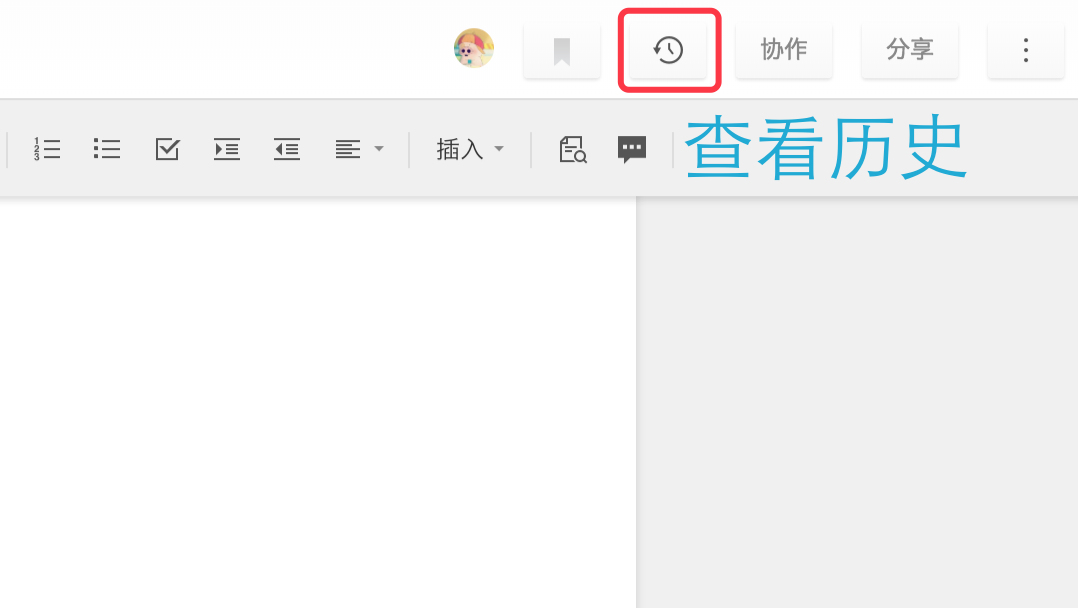
还可以在文档历史中,进行预览版本、还原、删除,重命名历史版本等操作,如下图:
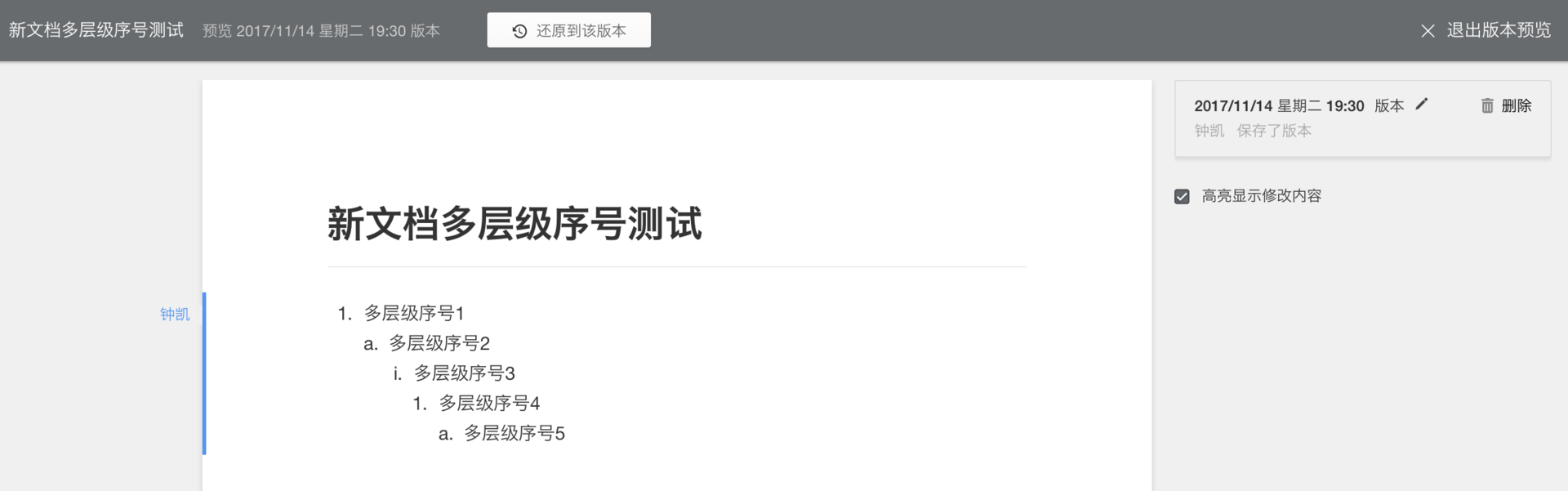
【常见问题】
1、如何添加成员到共享文件夹?打开石墨桌面,将鼠标悬浮在文件夹上,点击文件夹右下角的「 设置 」(小齿轮 )按钮,然后选择「 协作 」,如下图所示:
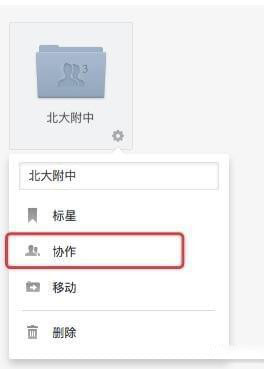
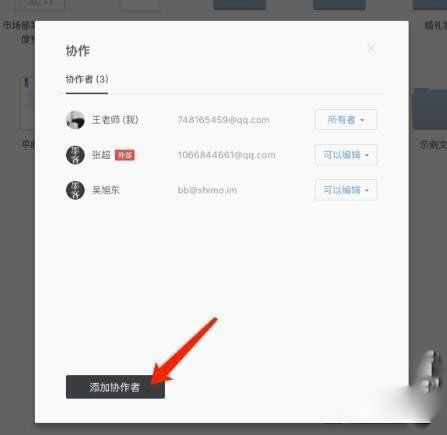
可以选择三种添加方式:
支持快捷添加「 最近 」使用或「 企业成员 」;
支持输入邮箱、昵称查找,进行邮箱邀请;
支持扫描二维码,直接邀请微信好友。
如下图所示:
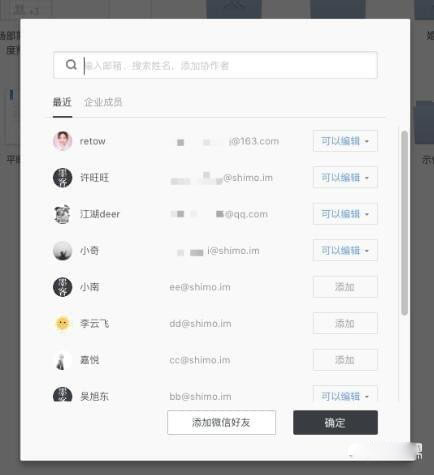
2、如何移动文档?
方法一:通过鼠标拖拽的方式
如何将文档移动到文件夹里?
用鼠标将“测试文档”拖拽到“石墨文档”文件夹上即可,如图:
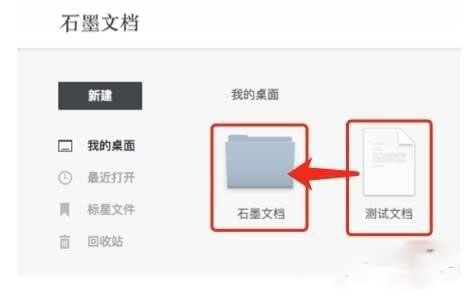
如何将已在文件夹里的文档移动到另一个文件夹里?
将已在文件夹里的“文档”用鼠标拖拽到“我的桌面”上,然后在回到“我的桌面”找到“文档”拖拽到您需要移动的文件夹里即可,如图:
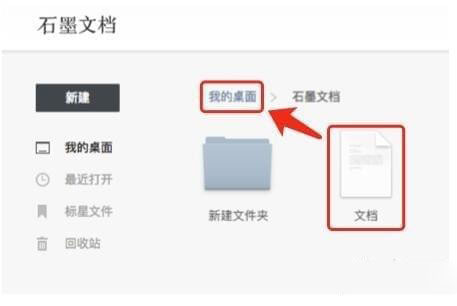
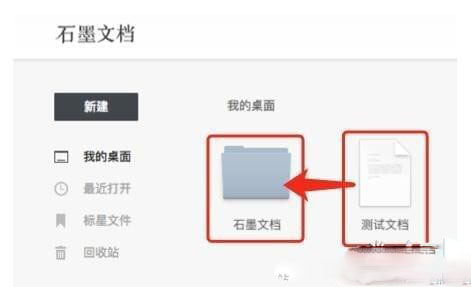
方法二:直接定位目标文件夹
将鼠标放置在要移动的文档/表格,点击右下角的「 齿轮设置 」按钮,选择「 移动 」:
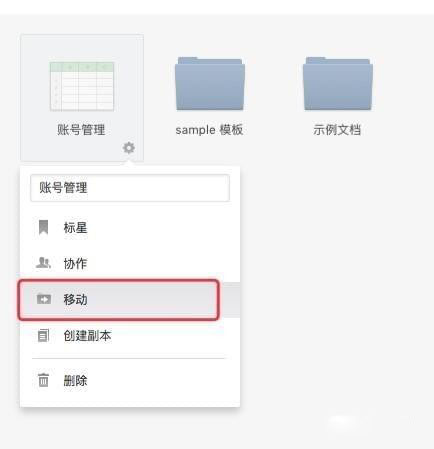
然后选择目标文件夹即可,如下图:
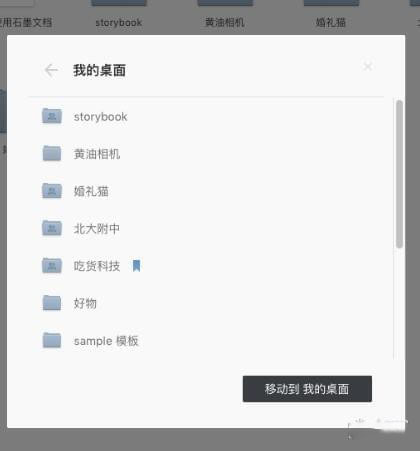
3、石墨表格主要有哪些功能?
通用的表格编辑功能石墨表格都有。
基础功能包括:字号、粗体、斜体、中划线、下划线、字体颜色、背景颜色、边框线、合并单元格、水平对齐、垂直对齐、文本换行、排序、筛选、冻结、公式、插入超链接、条件格式、上传图片、查找替换、跨 sheet 引用等。
升级功能包括:多人协作编辑表格、查看表格历史、创建任意时刻的表格版本。

